如何在VS代碼快捷方式中復制陣容
在VS Code 中,快速復制一行代碼的快捷鍵為Shift Alt ↓(向下)和Shift Alt ↑(向上),Mac 上則為Shift Option ↓ / ↑;可打開命令面板搜索“Copy Line Down/Up”來自定義快捷鍵,例如改為Ctrl Shift D 或Alt ↓ / ↑;複製多行時需先選中再使用快捷鍵;複製後光標不會自動跳轉,可通過插件或宏命令實現自動移動。
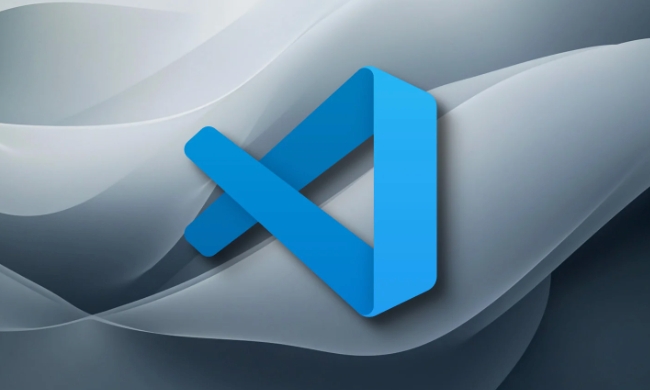
在VS Code 中,快速復制一行代碼向上或向下移動,其實只需要一個快捷鍵組合,就能完成操作,不用手動選中再复制粘貼。
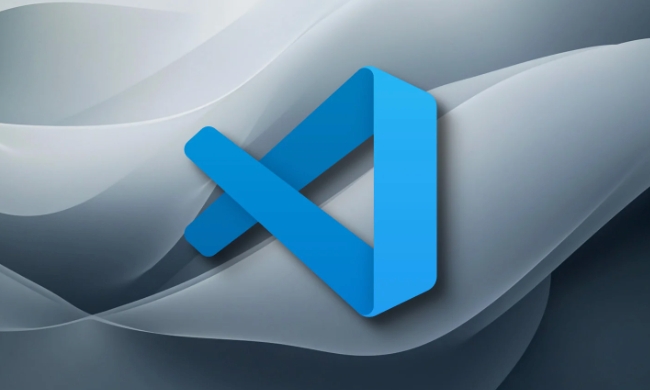
向下複製一行的快捷鍵
默認情況下,向下複製當前行的快捷鍵是:
Shift Alt ↓
向上複製一行的快捷鍵
如果你希望把當前行向上複製一行,可以使用:

Shift Alt ↑
這兩個快捷鍵在Windows 和Linux 上通用,Mac 上則是:
Shift Option ↓ / ↑
如何自定義復制行的快捷鍵
如果你對默認的快捷鍵不習慣,也可以自定義。方法如下:
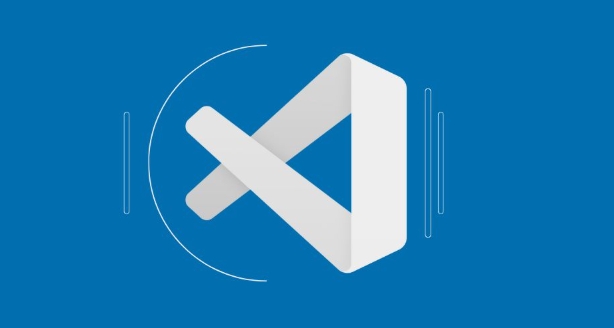
- 打開命令面板(
Ctrl Shift P) - 輸入“Preferences: Open Keyboard Shortcuts”並選擇
- 搜索“Copy Line Down”或“Copy Line Up”
- 點擊右側的鉛筆圖標,然後按下你希望設置的新快捷鍵即可
常見修改建議包括:
- 改成類似Sublime 的
Ctrl Shift D - 或者用
Alt ↓ / ↑直接實現複製並移動
複製多行的技巧
如果你想複製多行內容,而不是單行,操作也很簡單:
- 先選中多行內容
- 再使用上面提到的快捷鍵,整塊內容就會被複製到上方或下方
注意:
- 如果只選中部分行,複製的是選中部分,而不是整行
- 如果不選中任何內容,光標所在行會被完整復制
小技巧:複製後自動跳轉光標
VS Code 的複制行操作有個小細節:複製完成後,光標會保留在原位置,不會自動跳轉到新復制的那行。有時候你會誤以為沒複製成功,其實只要用方向鍵上下看一下就能看到。
如果你希望復製完後光標自動移動,可以考慮安裝插件,比如“Duplicate action”類的擴展,或者自己寫個宏命令。
基本上就這些。掌握這個小技巧,寫代碼時效率能提升不少,尤其是需要寫結構相似的代碼塊時,一鍵複製比手動敲快很多。
以上是如何在VS代碼快捷方式中復制陣容的詳細內容。更多資訊請關注PHP中文網其他相關文章!

熱AI工具

Undress AI Tool
免費脫衣圖片

Undresser.AI Undress
人工智慧驅動的應用程序,用於創建逼真的裸體照片

AI Clothes Remover
用於從照片中去除衣服的線上人工智慧工具。

Stock Market GPT
人工智慧支援投資研究,做出更明智的決策

熱門文章

熱工具

記事本++7.3.1
好用且免費的程式碼編輯器

SublimeText3漢化版
中文版,非常好用

禪工作室 13.0.1
強大的PHP整合開發環境

Dreamweaver CS6
視覺化網頁開發工具

SublimeText3 Mac版
神級程式碼編輯軟體(SublimeText3)
 如何配置任務。
Sep 16, 2025 am 04:43 AM
如何配置任務。
Sep 16, 2025 am 04:43 AM
tasks.jsoninvscodeisususedtoAutAmpasksslikeCompigerCompigedCodeorRunningScriptsdirectlyFromTheeditor; itisconfiguredByCreatinga.vscodea.vscodea.vscode/tasks.jsonfilewhereakeSpecefiesalabel,commants,comguments and comguments,and andexuctionSttings,and andExcutionSettings,and excutionSettings及其suppportorvorvorvariablevariableslike $ rike $ {
 如何使用VSCODE的便攜式模式
Sep 20, 2025 am 02:54 AM
如何使用VSCODE的便攜式模式
Sep 20, 2025 am 02:54 AM
VSCode的便攜模式允許從U盤或任意文件夾運行,無需安裝,所有數據存儲在本地文件夾中。 1.下載ZIP版本並解壓到目標位置;2.在可執行文件同目錄創建名為data的文件夾;3.VSCode檢測到data文件夾後自動啟用便攜模式,設置、擴展、緩存等均保存其中;4.跨設備使用時保持環境一致,但需注意依賴系統工具的擴展可能無法工作,且需手動更新版本,最終實現完整的便攜開發環境。
 如何在VS代碼中管理多個項目
Sep 21, 2025 am 01:30 AM
如何在VS代碼中管理多個項目
Sep 21, 2025 am 01:30 AM
USEMULTI-ROOTWORKSPACESTOGROUPROUDPREDSBYADDIDEFOLDERSANDSASA.CODE-WORKSPACEFILEFILEFORSHAREDSETTINGS.2.OPENUNRELELEDPROEDPRODECTPROJECTSINSEPARATEVSCODEWSCODEWEWINDOWSNEDOWSANDSWITCHINGSANDSWITCHINGSANDSWITCHINGLINGCMD
 如何配置自動保存在Vscode中
Sep 16, 2025 am 02:08 AM
如何配置自動保存在Vscode中
Sep 16, 2025 am 02:08 AM
VisualStudioCode支持自動保存功能,可通過設置啟用;打開設置後搜索“AutoSave”,選擇“Files:AutoSave”並設為“onFocusChange”或“afterDelay”等模式,若選“afterDelay”可進一步設置“files.autoSaveDelay”調整延遲時間,也可通過編輯settings.json文件直接配置,啟用後能有效防止丟失工作內容且不影響撤銷歷史,最終根據個人工作流選擇合適模式即可。
 如何在VS代碼中調試Node.js應用程序
Sep 20, 2025 am 04:04 AM
如何在VS代碼中調試Node.js應用程序
Sep 20, 2025 am 04:04 AM
配置launch.json文件以設置調試環境,確保program字段指向主入口文件;2.使用launch模式直接啟動腳本並傳入args和env參數;3.使用attach模式連接已通過node--inspect啟動的運行中進程;4.調試npm腳本時設置runtimeExecutable為npm並啟用integratedTerminal;5.通過設置斷點、條件斷點、變量檢查、表達式求值及啟用AutoAttach提升調試效率;6.若遇問題,檢查路徑、啟動參數、端口匹配、sourceMaps配置並重啟調
 如何在VSCODE中配置Intellisense?
Sep 21, 2025 am 05:49 AM
如何在VSCODE中配置Intellisense?
Sep 21, 2025 am 05:49 AM
IntellionSenseNabledBydefaultInvScodeForLanguagesLikeJavAscript,typescript,Python,andhtml,提供codecodecodecompletion,parameterinfo,QuickInfo,andMemberListsAsyOutype.2.senretheTheTefileHasthasthaStheStheCorrectence(E.
 如何在Vscode中使用git分支
Sep 19, 2025 am 03:29 AM
如何在Vscode中使用git分支
Sep 19, 2025 am 03:29 AM
vscodeallowseasygitBranchManagementDirectlywithIntheeditor.youcanviewandswitchbranchesbybythebrickingthebrickingthebranchnameinthebottom-leftcornerandselecting“ chechboutto ... cookutto ...''
 如何從終端打開Vscode
Sep 15, 2025 am 01:57 AM
如何從終端打開Vscode
Sep 15, 2025 am 01:57 AM
首先確保code命令已安裝,然後即可在終端中直接打開VSCode;在macOS上通過命令面板運行“ShellCommand:Install'code'commandinPATH”;在Windows上安裝時需勾選“AddtoPATH”選項;在Linux上若未自動安裝,同樣可通過命令面板手動安裝該命令;設置完成後,使用code.打開當前目錄,codefilename.js打開指定文件,code/path/to/folder打開指定文件夾,code--new-window啟動新窗口,code--dif








